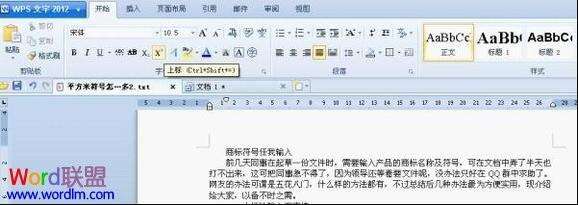如何使用WPS文字快速输入商标符号
办公教程导读
收集整理了【如何使用WPS文字快速输入商标符号】办公软件教程,小编现在分享给大家,供广大互联网技能从业者学习和参考。文章包含1062字,纯文字阅读大概需要2分钟。
办公教程内容图文
WPS符号插入商标符号
在输入商标符号时,我们不仅也可以用上标的方式直接输入,也可以用插入符号的方法输入。首先是将光标定位到在输入商标符号的位置,然后单击“插入”选项卡,在“符号”功能区中单击“符号”,在“自定义”符号区中就可以看到商标符号了,直接单击鼠标,即可插入到相应的位置了。
快捷键输入商标符号
要想提高我们的工作效率,当然是用快捷的方式操作了。我们可以先在WPS文字中输入个商标名称,然后在键盘上按下“Ctrl+Shift+=”键,再输入数字“TM”即可。输入完成后,再次按下“Ctrl+Shift+=”键即可返回到正常输入状态。其次,也可以先输入“TM”然后用鼠标将其选中,再在键盘上按下“Ctrl+Shift+=”键也可以实现商标符号的输入。
提示:我们也可以在“符号”对话框中给商标符号指定一个快捷键,方便我们日后使用时快速输入。方法是在“特殊符号”选项卡下,先选择相应的符号,然后单击 “插入到符号栏”,再单击“符号”选项卡,选择刚才插入的符号并将光标定位到“快捷键”框中,在键盘中分别按下Ctrl、Shift、Alt按键中一个,再指定一个其它键,也可以利用三个按键中两个和其它按键组合,然后单击“指定快捷键”后,最后关闭对话框退出即可。
办公教程总结
以上是为您收集整理的【如何使用WPS文字快速输入商标符号】办公软件教程的全部内容,希望文章能够帮你了解办公软件教程如何使用WPS文字快速输入商标符号。
如果觉得办公软件教程内容还不错,欢迎将网站推荐给好友。